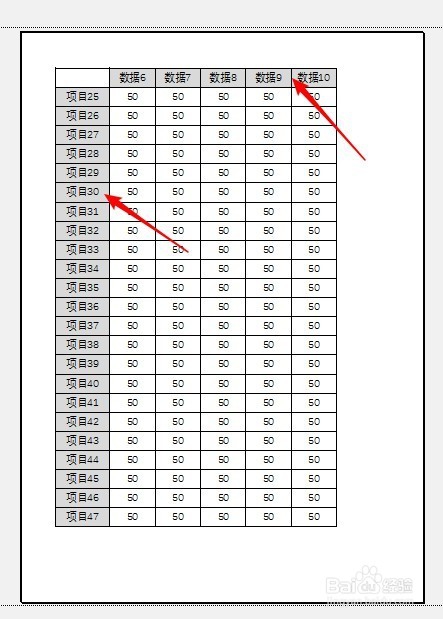怎样打印Excel表格的标题行和标题列
1、打开Excel,建立Excel工作簿。
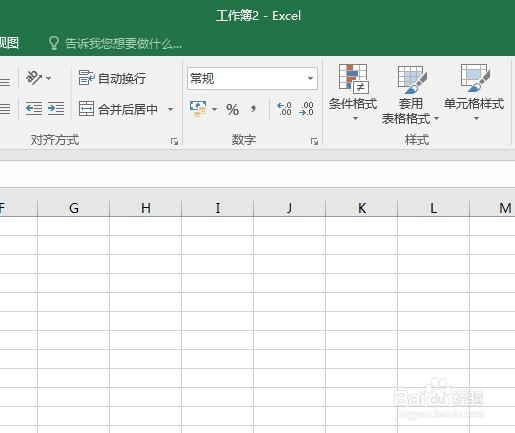
2、录入数据,比如行和列比较多的表格。
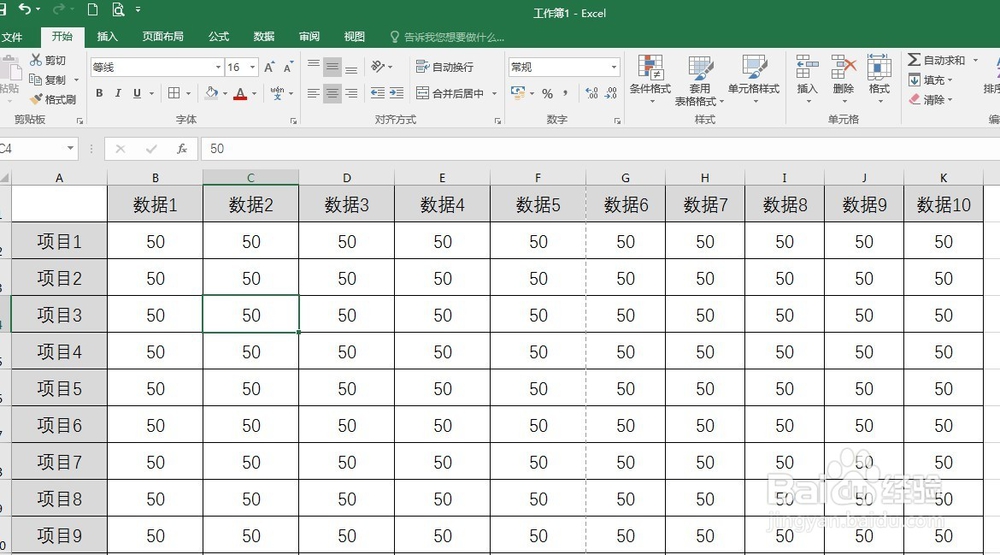
3、点击“打印预览和打印”。
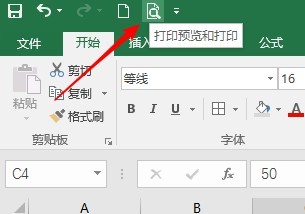
4、在预览窗格中,可以看到,除了第一页有顶端标题行和左端标题列,其余各页要么缺少顶端标鞑民略锈题行,要么缺少左端标题列。
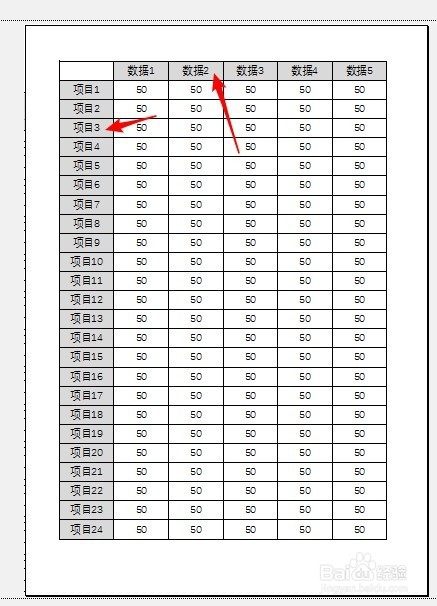
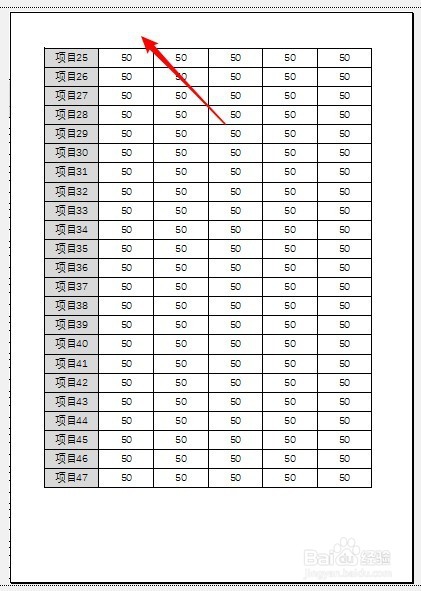

5、返回到编辑页面,点击“页面布局”—“打印标题”。
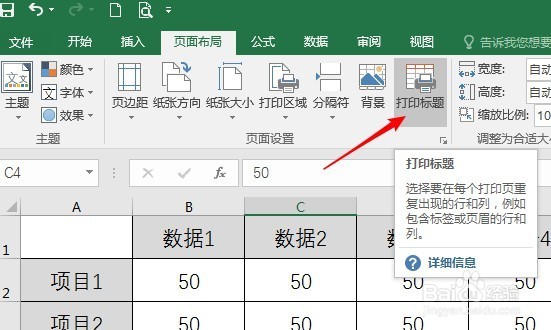
6、在弹出的窗口中,点击“打印标题”下“顶端标题行”的箭头。
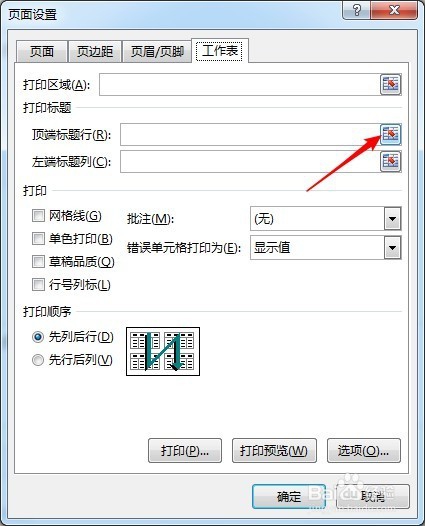
7、选择第一行。
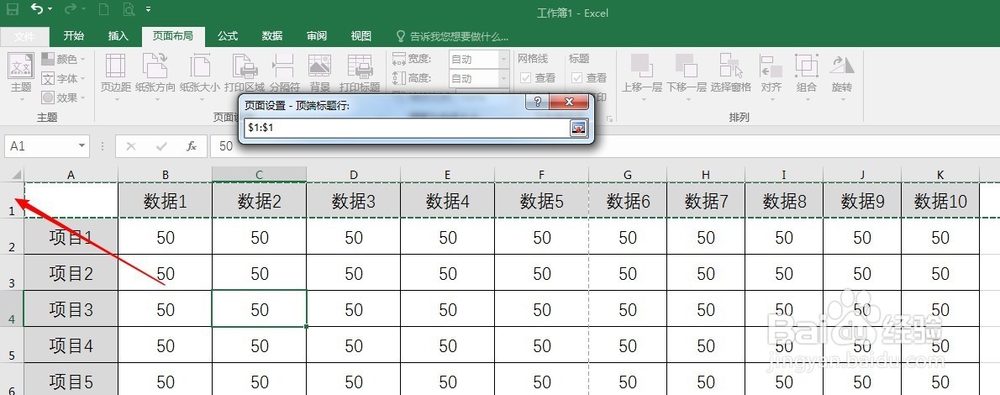
8、同样,点击“左端标题列”处的箭头,选择第一列。
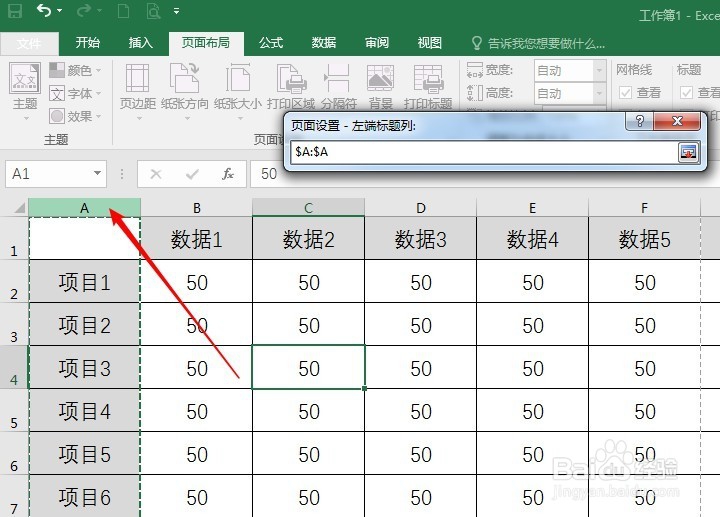
9、点击“确定”后,再点击“打印预览和打印”,可以看到,在打印窗格中,每一列都有了标题行和标题列。这样不论看到哪一页,都能清楚明了每一行和每一列的意义。